隔离区管理器⸺用于管理已隔离文件的工具。隔离区保存的是发现含有恶意对象的文件。经Dr.Web处理过的文件的备份也会移至隔离区。使用隔离区管理器可删除、重新扫描或还原被隔离的文件。
打开隔离区管理器窗口的操作
1.打开Dr.Web菜单![]() 选择安全中心。
选择安全中心。
2.在打开的窗口点击工具。
3.点击隔离区管理器。
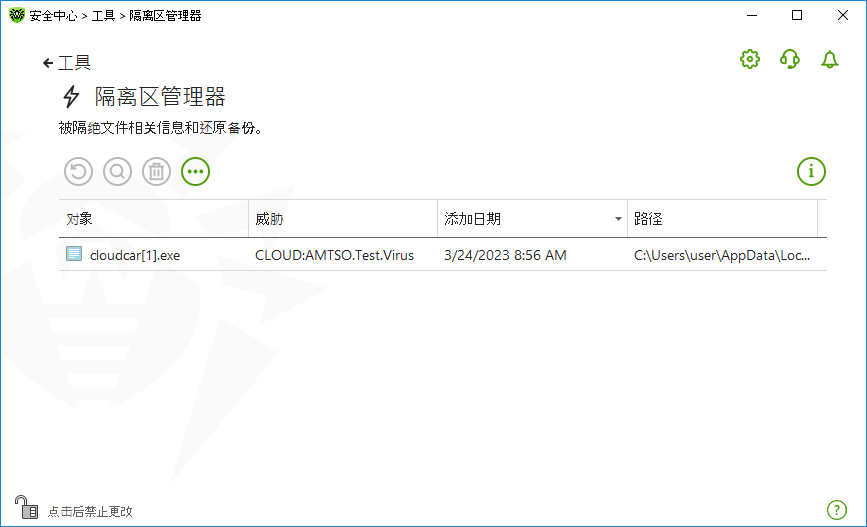
图112. 隔离区对象
在窗口中间会显示关于隔离区状态信息的表格,表格包含以下字段:
•对象⸺隔离区中的对象名称列表;
•威胁⸺Dr.Web自动将对象移至隔离区时的恶意软件分类;
•添加日期⸺对象被隔离的日期;
•路径⸺对象被隔离前的完整路径。
|
只有具有相关权限的用户才能够查看隔离区管理器窗口中的文件。需要具有管理员权限才可查看隐藏对象。 |
默认情况下,移至隔离区中的备份不会在表格中显示。请点击按钮并在弹出的列表中选择显示备份来在对象列表中查看这些备份。
处理隔离区对象
在管理员模式下针对每个对象都具备下列控制按钮:
•按钮(恢复)⸺将一个或多个被选择对象移至到所需文件夹。
|
仅在您确定对象安全的情况下使用这一功能。
从Microsoft Store安装的对象被隔离后将无法还原,原因是其所处文件夹有保护。在尝试启动被移至隔离区的应用时会重新安装。 |
•按钮(重新检查)⸺再次扫描隔离区中的对象。
•按钮(删除)⸺将所选的一个或多个对象从隔离区及系统中删除。
也可以在菜单中用鼠标右键点击一个或多个对象进行该操作。
如需将所有对象立即从隔离区删除,请点击按钮并在下拉列表选择全部删除。
可查看添加到隔离区的对象的详细信息。操作是选择相应行后点击。
高级
设置隔离区记录保存和自动删除选项需打开隔离区管理器设置。